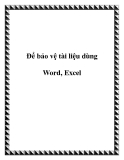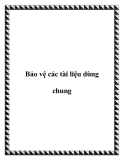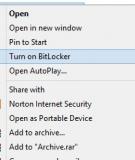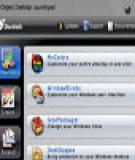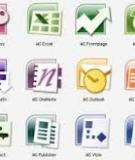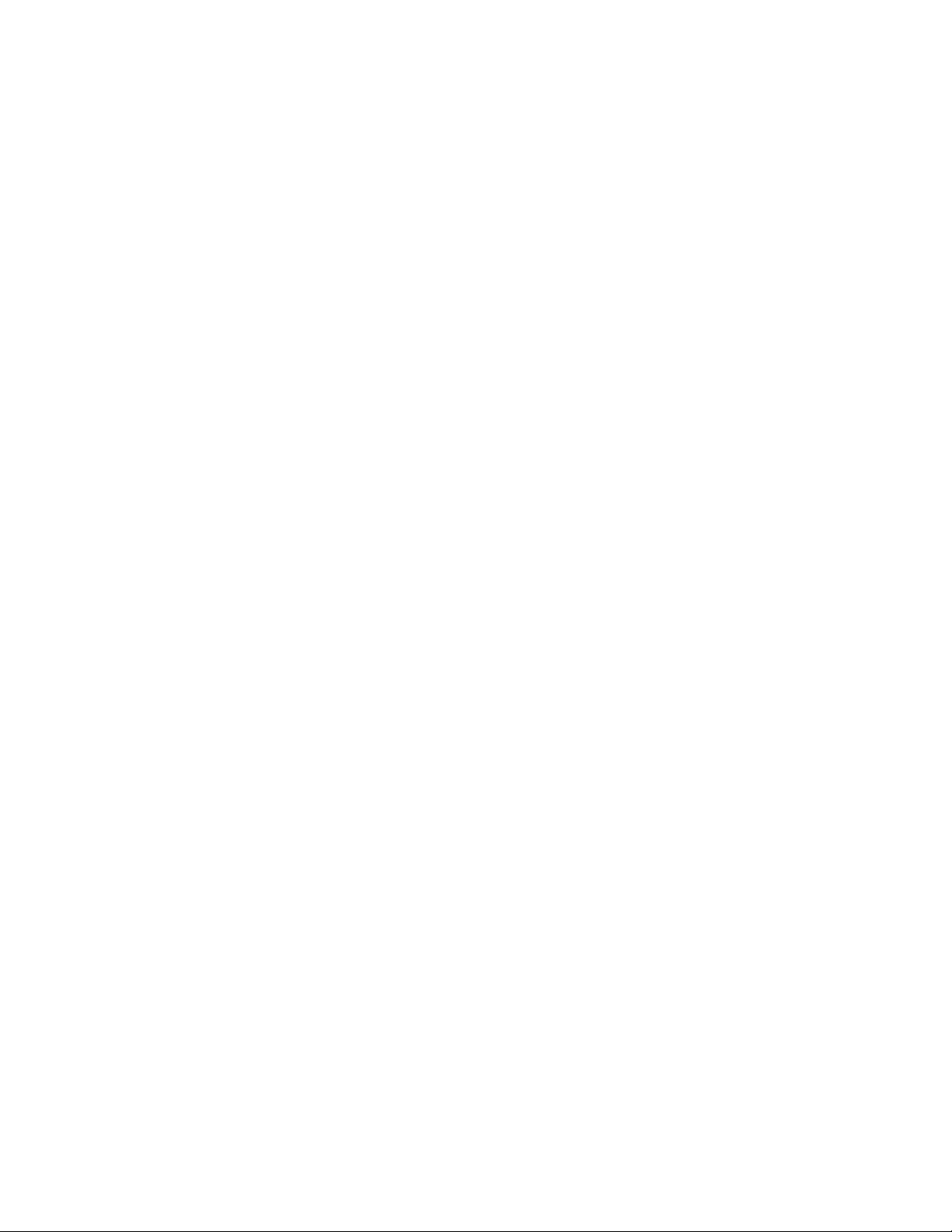
Bảo vệ USB toàn diện
Địa chỉ download: http://www.avdsoft.com/
download/free_usb_disk_security.exe (dung lượng 0.99 MB). Sau khi cài
đặt xong, chương trình sẽ tự động kích hoạt và đặt biểu tượng dưới system
tray, bạn bấm đôi vào biểu tượng đó để kích hoạt chương trình. Vào giao
diện làm việc chính, các chức năng của chương trình được chia theo nhóm
với 4 thẻ làm việc, bao gồm:
- Home: cho phép quét virus cho USB với một tùy chọn duy nhất là
nút Scan Now. Tuy nhiên theo mặc định, khi người dùng kết nối USB vào
hệ thống thì chương trình cũng sẽ tự động quét để bảo vệ hệ thống của bạn.
Đáng tiếc là công cụ không tích hợp chức năng này vào menu chuột phải để
thao tác nhanh.
- USB Shield: khi chức năng quét tự động hoàn tất công việc, kết quả
quét virus sẽ được hiển thị tại thẻ này. Tại đây bạn sẽ thấy tên chi tiết của
các loại phần mềm độc hại, các loại virus mà chương trình đã tìm thấy trên
USB. Bạn có thể chọn tên từng loại phần mềm độc hại rồi bấm Delete để
xóa đi, hoặc bấm nút Delete all để xóa hết nếu cần.
- USB Scan: chức năng này là sự kết hợp giữa thẻ Home và USB
Shield, bạn bấm nút Scan nếu muốn quét virus từ USB, bấm nút Stop nếu
muốn tạm dừng quét, khi quét xong nếu có phần mềm độc hại hoặc virus,
bạn bấm nút Delete để xóa từng phần mềm độc hại một, hoặc Delete all để
xóa hết.
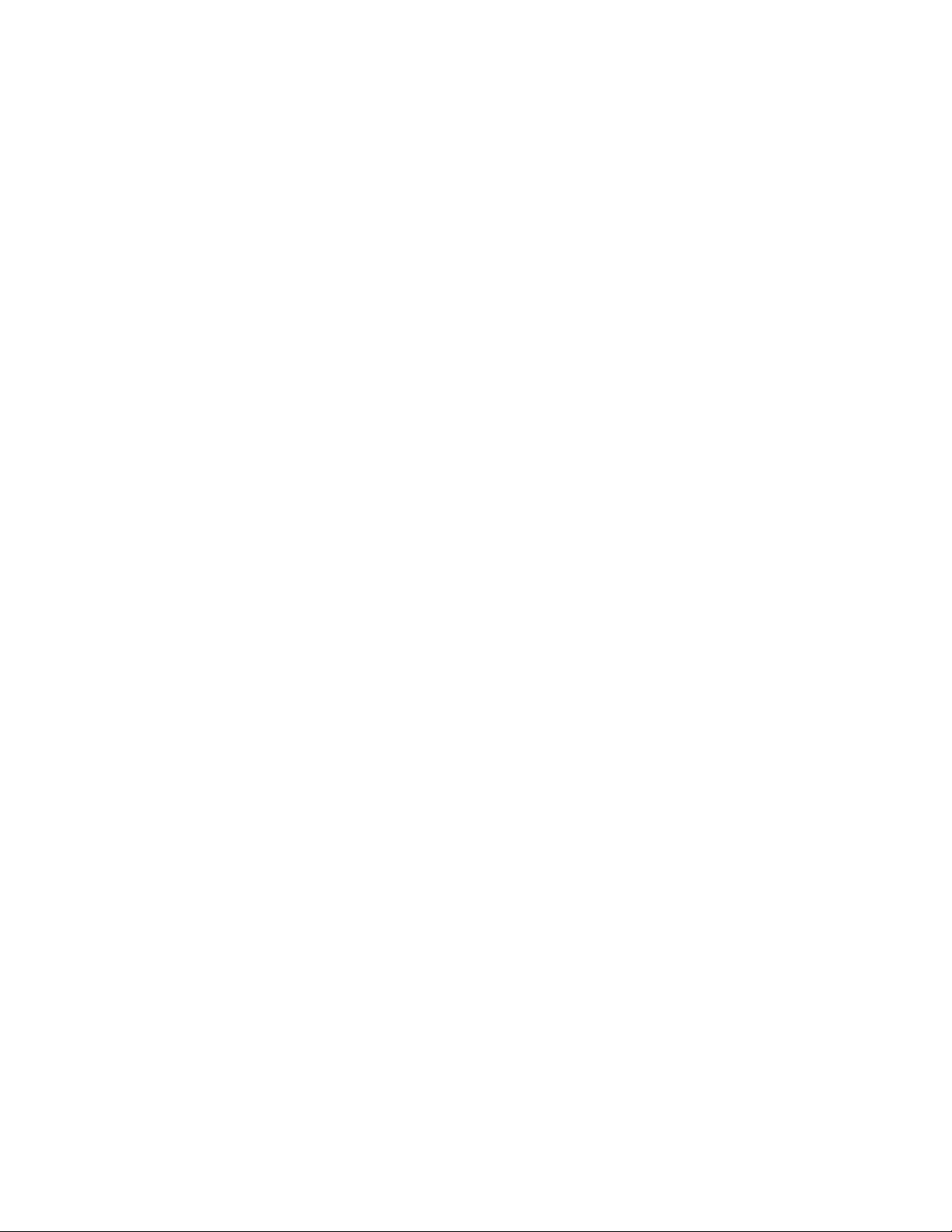
- Repair System: cung cấp một số chức năng hệ thống bao gồm:
Disk Cleanup: xóa bỏ các tập tin tạm, các tập tin rác của các phần
mềm sau khi hoạt động.
Repair Registry: sửa lỗi và khôi phục lại lại các khoá resitry bị lỗi và
hỏng.
Autostart: quản lý và xóa bỏ các chương trình khởi động cùng
Windows. Muốn xóa bỏ chương trình nào khỏi danh sách khởi động cùng
Windows, chỉ cần chọn tên ứng dụng và bấm Disable.
Repair entering the safe mode: chức năng khá quan trọng, giúp sửa lỗi
Safe mode trong Windows trong trường hợp máy tính của bạn không thể
truy cập vào Safe mode. Khi muốn ngắt kết nối với USB, bạn bấm chuột
phải lên biểu tượng chương trình trên khay hệ thống và chọn Safely Open
USB Drivers.
Sau khi thực hiện, bạn sẽ được cung cấp một số tùy chọn cho phép bạn chỉnh
sửa tài liệu pdf. Tab Metadata được sử dụng khi cần thêm một tiêu đề, chủ
đề, tên tác giả, ngày tạo và từ khóa tài liệu pdf được lựa chọn. Để tránh xung
đột với siêu dữ liệu XMP (nếu có), bạn có thể qua tab Metadata (XMP) và
đánh dấuchọn vào Delete XMP Metadata upon Saving of Document. Tab
Viewer Preferences cho phép thay đổi cách bố trí trang, chế độ trang (đơn
giản, hình ảnh thu nhỏ, toàn màn hình, vv...), ẩn thanh công cụ, thanh menu,
cửa sổ giao diện người dùng và cho phép tiêu đề tài liệu thay vì tên tập tin.
Trong trường hợp muốn thiết lập nhãn trang hoặc thêm bookmark vào tài
liệu, bạn tạo ra các nhãn và bookmar từ tab Pages and Bookmarks.
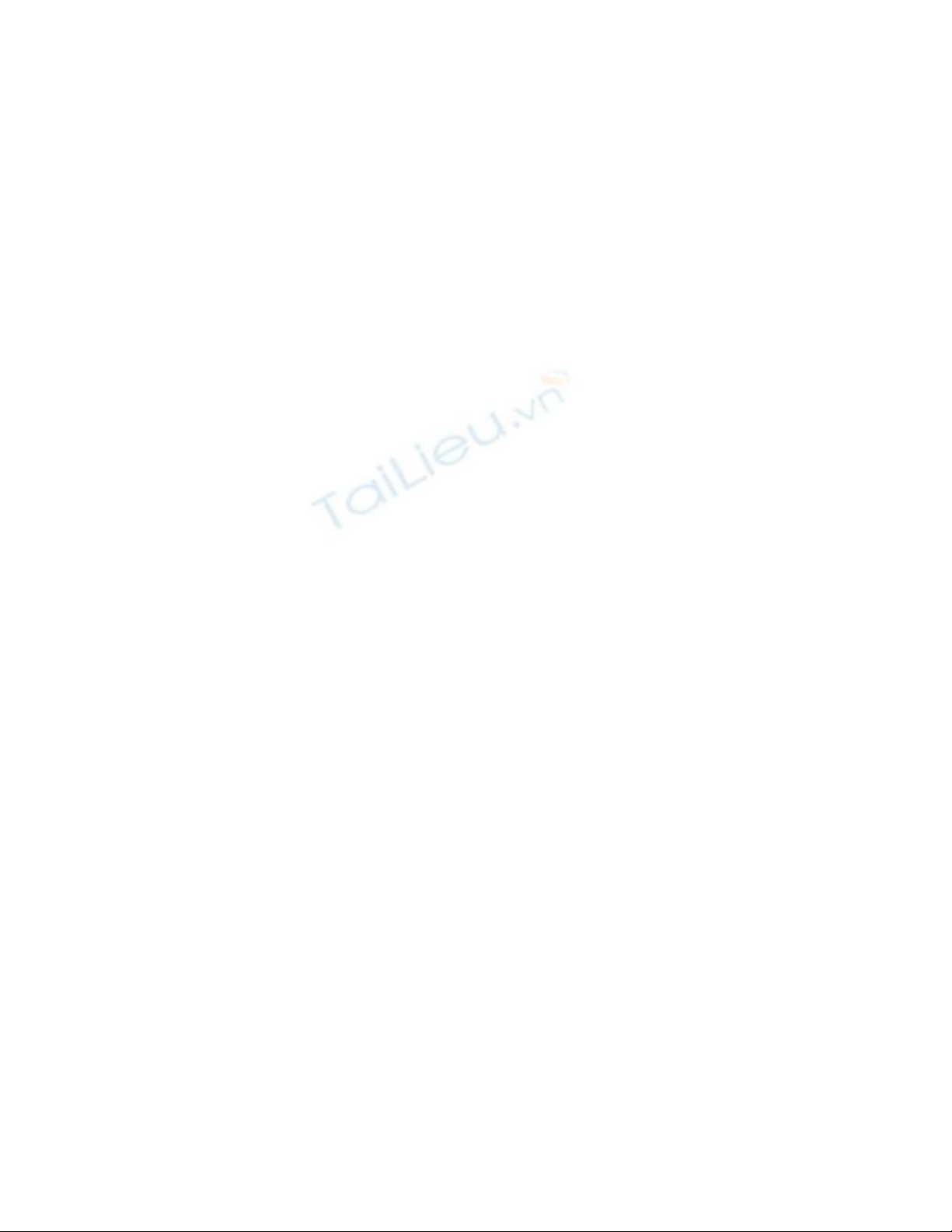
Chế độ đầu tiên cho phép lưu tài liệu thay đổi, cung cấp tùy chọn để thay đổi
các tập tin hiện có mà không cần thay đổi nội dung trước đó. Chế độ thứ hai
dùng để chuyển đổi tài liệu cùng với những thay đổi được áp dụng, bao gồm
các nội dung trước đó. Chế độ thứ ba để sửa chữa các tài liệu pdf bị hư hỏng.
Ngoài ra, cũng có thể loại bỏ mật khẩu tài liệu pdf mà bạn đã quên mất. Để
thực hiện, khởi động BeCyPDFMetaEdit, chọn một tài liệu pdf, sau đó chọn
chế độ Incremental Update, Complete hoặc Repair.